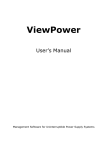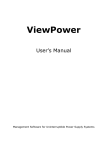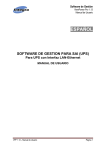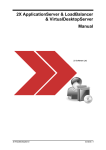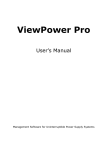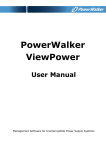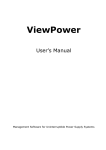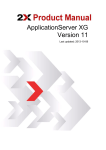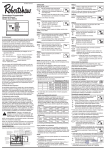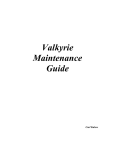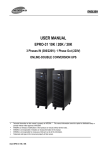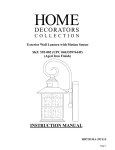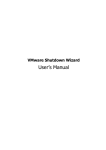Download Click para Descargar
Transcript
Software de Gestión ESPAÑOL Manual de Usuario ESPAÑOL SOFTWARE DE GESTION PARA SAI (UPS) Compatible UPS / SAI INTEGRA (USB & RS232) MANUAL DE USUARIO VP 2.11 Página 1 Software de Gestión ESPAÑOL Manual de Usuario 1. 1.1. 1.2. 1.3. 1.4. Información General Introducción Estructura Aplicaciones Características 2.1. 2.2. 2.3. Instalación y desinstalación de ViewPower, Requisitos del sistema Instalación del software Desinstalar el software 5 5 6 10 3. Servicio de uso de la bandeja. 3.1. Inicio del Monitor. 3.2. Stop Monitor. 3.3. Configuración. 3.3.1. Modificación del puerto. 3.3.2. View Power Start And Exit Setting.. 3.3.3. Actualización del software. “Software Upgrade”. 3.3.4. Guardar la configuración 3.4. Actualización del software. 3.5. Open Monitor. 3.6. Mensajes. 3.7. Salida “Exit”. 10 10 11 11 11 11 12 12 12 13 14 14 4. ViewPower interfaz GUI. 4.1. Actualizar. 4.2. Búsqueda de SAI (UPS). 4.3. Navegación del SAI (UPS). 4.3.1. Información de los SAI (UPS) monitoreados. 4.3.2. SAI (UPS) Control Remoto y Monitor. 15 15 16 17 17 18 5. ViewPower menú de funciones. 5.1. Configuración de ViewPower. 5.1.1. Configuración de Contraseña. 5.1.2. Configuración de SMS. 5.1.3. Configuración de Correo electrónico. 5.1.4. Configuración de Respuesta a Eventos. 5.1.5. Wake-on-LAN. 5.1.6. Configuración del Puerto de comunicaciones Plug and Play. 5.1.7. Configuración de Registro. 5.1.8. Ajustes de comunicación del ModBus. 19 19 19 20 22 23 24 25 26 27 2. VP 2.11 4 4 4 4 4 Página 2 Software de Gestión ESPAÑOL Manual de Usuario 5.2. Ajustes del SAI (UPS) 5.2.1. Apagado local del SAI (UPS) 5.2.2. Apagado remoto. 5.2.3. Configuración de parámetros. 5.2.4. Información de Compra. 5.3. Control. 5.3.1. Control en tiempo real. 5.3.2. Configuración de Encendido / Apagados Programados. 5.3.3. Autocomprobación Programada de la Batería. 5.4. Ver. 5.4.1. Estado. 5.4.1.1. Flujo de energía. 5.4.1.2. Información del SAI (UPS). 5.4.1.3. Diagrama. 5.4.2. Historial. 5.4.2.1. Registro de eventos. 5.4.2.2. Estadística de eventos. 5.4.2.3. Datos. 5.4.2.4. Diagrama. 5.5. Formato. 5.6. Idioma. 5.7. Ayuda. Apéndice A: Glosario VP 2.11 28 28 30 31 33 34 34 35 36 37 37 37 38 38 39 39 40 41 42 43 43 43 43 Página 3 Software de Gestión ESPAÑOL Manual de Usuario 1. Información General 1.1 Introducción. ViewPower es el software de gestión para SAI (UPS) de la gama EPLUS, EPRO y XMART-33 de Integra Tech. Es perfecto para todo tipo de usuarios. Mediante este software se pueden controlar y desde una a múltiples SAI (UPS) en red, ya sea LAN o INTERNET. No sólo se puede prevenir la pérdida de los datos durante un corte de energía y cerrar con seguridad los sistemas, sino también almacenar datos, programar pruebas y apagadoencendido del SAI (UPS). 1.2 Estructura. ViewPower incluye: - El servicio ViewPower, - GUI (interfaz de usuario) y - El icono ViewPower. El servicio ViewPower es el núcleo del software ViewPower. Es un programa del sistema que se ejecuta en segundo plano. Se pondrá en contacto con el SAI (UPS), registra eventos, notificara a los usuarios con los acontecimientos, y ejecutara el comando según la petición de los usuarios. GUI funciona en el navegador y se comunica con el programa en segundo plano. Los usuarios pueden monitorear el SAI (UPS) para ver el estado en tiempo real, la información y modificar los parámetros de configuración a través de la interfaz gráfica de usuario. El icono ViewPower es la gestión de la herramienta de software ViewPower. Cuando ViewPower se activa, hay un icono naranja en forma de conector eléctrico (enchufe) situado en la barra de tareas. También mostrará dialogo emergente para el actual estado del SAI (UPS). NOTA 1 El icono de la bandeja solo existe en el sistema operativo Windows. NOTA 2 Navegador soportado: Internet Explorer, Mozilla, Firefox, Netsape Navigator, Google Chrome, Safari, Opera, Avant Browser, Deepnet Explorer. 1.3 Aplicaciones. • Controlar y gestionar los SAI (UPS) locales conectado al PC. • Controlar y gestionar más SAI (UPS) en LAN. • Permite controlar y gestionar más SAI (UPS) a través de INTERNET desde el PC a distancia. 1.4 Características. • Permite el control y seguimiento de múltiples SAI (UPS) locales o a través de LAN e INTERNET. • Gráficos dinámicos de datos del SAI (UPS) en tiempo real (voltaje, frecuencia, nivel de carga, la batería capacidad) • Seguridad en el apagado del sistema operativo y protección contra pérdida de datos durante el corte de energía. • Notificaciones de advertencia a través de alarma audible, emergente pantalla, emisión, móviles mensajería y correo electrónico. VP 2.11 Página 4 Software de Gestión ESPAÑOL Manual de Usuario • Programación del SAI (UPS) para encendido/apagado, prueba de la baterías, el control de salida programable, y control de alarma audible. • Protección de contraseña de seguridad y gestión de acceso remoto. 2. Instalación de ViewPower, inicio rápido, y desinstalación. 2.1. Requisitos del sistema. • 512 MB mínimo de memoria física (1 GB recomendado). • 1 GB espacio mínimo en el disco duro. • Se requiere autorización del Administrador. • Se recomienda color de más de 16 bits y resolución de pantalla 800 x 600 o superior. • Protocolo TCP / IP debe estar instalado para la gestión de la red. • Es necesario un puerto de comunicación disponibles (puerto serie RS232 o USB). • El software soporta las siguientes plataformas: Windows 2000 / 2012 Windows XP / 2003 / Vista / 2008 (32-bit & x64-bit) Windows 7 (32-bit & 64-bit) Windows 8 (32bit & 64bit) Windows SBS 2011 LINUX 32 Bits (graphic mode and text mode) Redhat linux 8,9 Fedora 5 RedHat Enterprise AS3, AS5, AS6 (32 bits) SUSE 10 (32 bits) Ubuntu 8.X, 9.X, 10.X (32 bits) Open SUSE 11.2 (32 bits) Debian 5.x, 6.x (32 bits) Mac OS 10.5 LINUX 64 Bits (graphic mode and text mode) Redhat Enterprise AS6 (64 bits) SUSE 10 (64 bits Ubuntu 10.X (64 bits) Open SUSE 11.2 (64 bits) Debian 6x (64 bits) Mac OSX 10.6 (64-bit) Mac OSX 10.7 (64-bit) Unix V 2.11 (Solaris 10 for x86) 2.2. Instalación del software. Paso 1 Inserte el CD del software en el CD-ROM. Se mostrara el menú de instalación, o puede ejecutar Autorun.exe para iniciar la instalación en el directorio del CD. Consulte el Diagrama 2-1. Gráfico 2-1 VP 2.11 Página 5 Software de Gestión ESPAÑOL Manual de Usuario Paso 2 En el PC aparecerá la siguiente pantalla como en el diagrama 2-2. Luego haga clic en "instalar" para iniciar la instalación. Diagrama 2-2 Paso 1 Después de hacer clic en instalar, se mostrará el proceso de instalación. Consulte el diagrama 2-3. Diagrama 2-3 Paso 2 Elija idioma y haga clic en Aceptar, como en la figura 2-4. Diagrama 2-4 VP 2.11 Página 6 Software de Gestión ESPAÑOL Manual de Usuario Paso 3 Haga clic en "Siguiente" para pasar a la siguiente pantalla como en el Diagrama 2-5. Diagrama 2-5 Paso 4 Haga clic en “Seleccionar” “Choose” para cambiar la carpeta predeterminada. Después de elegir la carpeta de instalación, haga clic en "Siguiente". Consulte el siguiente diagrama 2-6. Diagrama 2-6 Paso 5 Seleccione la carpeta de acceso directo y haga clic en "Siguiente". Consulte el siguiente Diagrama 2-7. Diagrama 2-7 VP 2.11 Página 7 Software de Gestión ESPAÑOL Manual de Usuario Paso 6 Se mostrará el resumen de software antes de la instalación. Haga clic en "Install" para iniciar la instalación y consulte el Diagrama 2-8. Diagrama 2-8 Paso 7 Haga clic en el botón “Terminado” para confirmar la instalación por completo. Consulte siguiente diagrama 2-9. Diagrama 2-9 NOTA: Por favor, desinstale la versión anterior antes de instalar la nueva versión del software. VP 2.11 Página 8 Software de Gestión ESPAÑOL Manual de Usuario Si se detecta instalado el ViewPower durante la instalación, se recordara a los usuarios que deben desinstalar la versión anterior. Consulte siguiente diagrama 2-10. Diagrama 2-10 2.3. Desinstalar el software. NOTA: Antes de desinstalar el software, debe detener todos los programas de software y después de iniciar sesión como “Administrator”. De lo contrario, no se puede desinstalar por completo. Por favor, seleccione. Inicio >> Todos los programas >> ViewPower >> Uninstall. A continuación, siga las que aparecen en pantalla instrucciones para desinstalar el software. 3. Servicio de uso de la bandeja. El programa de instalación dejará un icono de acceso directo en el escritorio. Simplemente haga clic en el acceso directo. A continuación, se iniciará el software y mostrara un icono de enchufe naranja situado en la barra de tareas. Para iniciar la interfaz gráfica de usuario, haga doble clic en el icono de enchufe o elija "Abrir" haciendo clic en el botón derecho del ratón. Consulte el siguiente diagrama. O bien, utilizar el método del menú Inicio, Inicio >> Todos los programas >> ViewPower2.08 >> ViewPower VP 2.11 Página 9 Software de Gestión ESPAÑOL Manual de Usuario Icono de acceso directo Icono ViewPower 3.1. Start Monitor. Este programa se activa automáticamente cuando se instala como aplicación de servicio. En este momento, los usuarios pueden controlar a distancia la creación a través de navegador web, aunque los usuarios no inicien sesión en el software de gestión. Si la aplicación no puede ser registrado con éxito, al iniciar el servicio de bandeja, se activará automáticamente la aplicación de monitorización. Si falla o se detiene manualmente, simplemente haga clic en "Start Monitor" para activarlo. "Start Monitor" comprobará si la aplicación de monitoreo está registrada como aplicación de servicio. Si lo está, este software se activa desde el modo de servicio. Si no es así, este software se activa la modalidad de vigilancia. Los usuarios pueden identificar el modo de aplicación del icono de la bandeja de la siguiente manera: - La aplicación de monitorización no se activa con éxito: - La aplicación de monitorización activa la modalidad de servicio: - La aplicación de monitorización activa como modo de aplicación: 3.2. Stop Monitor. Haga clic en "Stop Monitor" para detener la aplicación de monitorización. 3.3. Configuración. 3.3.1. Modificación del puerto. Si se produce un conflicto de puertos, es posible modificar el valor del puerto de la bandeja. La configuración por defecto para el puerto de la bandeja se enumeran a continuación (Ver la sección A en el Diagrama 3-1): Servicio Web del puerto: 15178 Servicio Web de cierre de puerto: 8005 AJP puerto: 8009 Puede modificar el valor del puerto a cualquier número entre 0 y 65536. Si se utiliza la entrada de valor, el sistema le recordará a los usuarios a entrar en otro número. VP 2.11 Página 10 Software de Gestión ESPAÑOL Manual de Usuario NOTA 1: Por favor no modifique el valor del puerto a menos que se produzca un conflicto de puertos. Esta modificación afectará al sitio web de control remoto. Por ejemplo, si se cambia el puerto de servicios web a 15177, la página web de control remoto debe cambiar a: http://xxx.xxx.xxx.xxx:15177/ViewPower. NOTA 2: Para evitar posibles conflictos, por favor no entrar en el valores con menos de 4 dígitos. 3.3.2. Las actualizaciones de software. Consulte la sección B en el gráfico 3.1 para la configuración detallada para la actualización en línea: • Especificar la dirección URL para los archivos de actualización: Este es el directorio de actualización de software en línea. Por favor, no lo cambie a menos que sea instruido por el proveedor de software. • Guardar archivos en: El directorio para guardar archivos. • línea de actualización automática: Si se selecciona, se comprobará automáticamente si existe alguna nueva versión lanzada en línea cada 1 hora. • Si la aplicación de actualización en línea, por favor, siga los siguientes para la configuración: 1. Seleccione "Aplicar la configuración del proxy"; 2. Introduzca la dirección IP y el puerto del servidor; 3. Si la identificación ID se solicita, seleccione "Habilitar la autenticación" e introduzca el nombre de usuario y contraseña. • La prueba de conexión: Haga clic en este botón para comprobar si todas las configuraciones se configuran así. Diagrama 3-1 VP 2.11 Página 11 Software de Gestión ESPAÑOL Manual de Usuario 3.3.3. Guardar la configuración Haga clic en botón "Aplicar" para guardar los cambios en la página de configuración. Haga clic en "Cancelar" para detener el cambio. 3.3.4. Salvar configuración Haga clic en “Aplicar” para guardar todos los cambios en la página de configuración, Haga clic en “Cancelar” para detener los cambios. 3.4. Actualización del software. “Software Update”. Las actualizaciones de software incluye la actualización en línea y actualizar manualmente: • Actualización en línea: “Online Update” Haga clic en “Online Update” para buscar la última versión del software. Si hay nueva versión, automáticamente se descarga y actualización. Consulte el Diagrama 3-2: Diagrama 3-2 • Actualizar manualmente “Manually Update”: Los usuarios pueden actualizar el software de forma manual. Siga los pasos siguientes: 1. Haga clic en “Manually Update” en el menú de funciones. Consulte el Diagrama 3-3. VP 2.11 Página 12 Software de Gestión ESPAÑOL Manual de Usuario Diagrama 3-3 2. Haga clic en "Explorar" para elegir directorio de archivos. Y haga clic en "Actualizar" para actualizar el software. Consulte el Diagrama 3-4. Diagrama 3-4 3.5. Abrir el monitor "Open Monitor". Haga clic en "Open Monitor" para abrir la página del monitor. 3.6. Pantalla de mensajes Haga clic en "Exit" para salir del servicio de aplicaciones. Consulte el Diagrama 3-5. VP 2.11 Página 13 Software de Gestión ESPAÑOL Manual de Usuario Diagrama 3-5 3.7. Salida “Exit”. Haga clic en "Exit" para salir del servicio de aplicaciones. VP 2.11 Página 14 Software de Gestión ESPAÑOL Manual de Usuario 4. ViewPower interfaz GUI. La interfaz gráfica de usuario tiene cinco secciones como se indica en la ilustración siguiente: Diagrama 4-1 A. Funciones del menú ofrece completo conjunto de herramientas para la navegación y el establecimiento de la interfaz gráfica de usuario. B. Menú contextual proporciona atajos a las funciones más habituales. C. Vigilancia Información actual ID de usuario y muestra el nombre de seguimiento de SAI (UPS). D. Navegación de SAI (UPS), indica todas las ubicaciones de SAI (UPS) en el entorno de red. E. La ventana principal contiene la información y / o los controles, que cambian con cada función menú o menú contextual seleccionado. 4.1. Actualizar. Haga clic en el icono Actualizar VP 2.11 para actualizar la pantalla (Ver Diagrama 4-2). Página 15 Software de Gestión ESPAÑOL Manual de Usuario Diagrama 4-2 4.2. Búsqueda de SAI (UPS). Paso 1 Haga clic en el icono de búsqueda para buscar los dispositivos SAI (UPS) en LAN o Internet. Diagrama 4-3 • Búsqueda LAN Automática: Seleccione el segmento de Internet de Combo Box y haga clic en el botón de búsqueda según sea necesario • Búsqueda Manual en Internet: 1. Búsqueda Precisa: Introduzca la dirección IP determinada y después haga clic en el botón de búsqueda para buscar. 2. Búsqueda Relacionada: Introduzca una dirección IP y haga clic en el botón de búsqueda para activar la búsqueda. Nota: VP 2.11 El último período de búsquedas relacionadas es proporcional al rango de direcciones IP. Página 16 Software de Gestión ESPAÑOL Manual de Usuario 4.3. Navegación del SAI (UPS). Muestra todos los SAI (UPS) que se encuentran a través de la función de búsqueda de SAI (UPS). CURRENT significa SAI (UPS)´s conectados actualmente a su PC. LAN significa PC´s y dispositivos de SAI (UPS) conectados en la red de área local. INTERNET significa PC´s y dispositivos de SAI (UPS) conectados en la red de Internet. NOTA: La definición de LAN y de INTERNET depende de la ubicación del equipo local. 4.3.1. Información de los SAI (UPS) monitoreados. Seleccione un SAI (UPS) de la navegación de SAI (UPS) y se mostrará la información completa del SAI (UPS) en la ventana principal. Consulte el Diagrama 4-4. • Información del SAI (UPS) incluye la tensión nominal VA, potencia nominal, frecuencia de la potencia nominal, corriente nominal de salida, y la tensión nominal de la batería. • Información sobre la batería incluye la cantidad de elementos del grupo de baterías. • Información de las compras mediante fecha de compra del SAI (UPS), fecha de compra de la batería, garantía para el SAI (UPS), y la garantía para la batería. Diagrama 4-4 NOTA: Esta pantalla puede ser diferente para diferentes tipos de SAI (UPS). VP 2.11 Página 17 Software de Gestión ESPAÑOL Manual de Usuario 4.3.2. SAI (UPS) Control Remoto y Monitor. Si desea controlar y configurar el SAI (UPS) remoto, debe iniciar sesión como administrador para cual deberá seleccionar el botón de INICIAR SESION ubicado en la parte derecha de la barra superior y necesitará introducir la clave: administrator. Hay dos formas de controlar el SAI (UPS) remoto: • Método 1: Haga doble clic en cualquier SAI (UPS) del navegador de SAI (UPS) y aparecerá una ventana de mensaje para confirmar la acción de seguimiento. Consulte el siguiente diagrama 4-5. Diagrama 4-5 Seleccione "Sí" y se abrirá otra nueva ventana para mostrar la información del SAI (UPS) remoto. Consulte el Diagrama 4-6. Diagrama 4-6 NOTA: Esta pantalla puede ser diferente para diferentes tipos de SAI (UPS). VP 2.11 Página 18 Software de Gestión ESPAÑOL Manual de Usuario • Método 2: Abra el navegador y entre la IP del SAI (UPS) remoto y 15.178. Por ejemplo, la IP del SAI (UPS) remoto es 202.16.53.142. Por favor, entrar http://202.16.53.142:15178/ViewPower en IE. Consulte el Diagrama 4-7. Diagrama 4-7 5. ViewPower menú de funciones. 5.1. Configuración de ViewPower. 5.1.1. Configuración de Contraseña. El administrador es el único que puede cambiar la configuración de la contraseña. Antes de utilizar y configurar el software, por favor inicie sesión primero y modifique la contraseña. La contraseña por defecto es "administrator" para el primer inicio de sesión. Los usuarios sólo pueden ver la información y el estado del SAI (UPS) sin necesidad de registrarse como administrador. Los huéspedes no pueden controlar el SAI ni realizar ningún ajuste. Modificar la contraseña: Paso 1 Seleccione. Configuración ViewPower >> Contraseña. Consulte el Diagrama 5-1. Diagrama 5-1 VP 2.11 Página 19 Software de Gestión ESPAÑOL Manual de Usuario Paso 2 Introduzca la contraseña antigua, la nueva contraseña y vuelva a escribir la nueva contraseña en confirmar contraseña para modificar la contraseña de administrador. (La contraseña debe tener al menos 6 dígitos) A continuación, haga clic en botón "Aplicar" para modificar la contraseña correctamente para el administrador. NOTA 1: Simplemente haga clic en botón "Iniciar Sesión" en la esquina superior derecha para entrar en el software. NOTA 2: Si la contraseña es olvidada, es necesario volver a instalar el software. 5.1.2. Configuración de SMS. Es para entrar en la lista de receptores de SMS. En el caso de ocurrir una condición de alarma, un mensaje sobre el estado del SAI se enviará a los usuarios especificados a través del teléfono móvil. Para recibir la lista de eventos, por favor, configure en la columna "Acción de Eventos" (consulte la sección 5-1-4). Esta sección permite entrar la lista de destinatarios de SMS. En el caso de que ocurra una condición de alarma, un mensaje sobre el estado del SAI (UPS) será enviado a los usuarios especificados a través del teléfono móvil. Para la lista de receptores de eventos, por favor, configure la columna de "respuesta a eventos". (Ver la sección 4.1.4). Paso 1 Seleccione. Configuración de ViewPower >> SMS. Consulte el Diagrama 5-2. Diagrama 5-2 Paso 2 Seleccione el puerto de comunicación y la velocidad de transmisión. Paso 3 Introduzca el número de los teléfonos móviles en la casilla "Nº Teléfono" y haga clic en "Añadir" para agregar el Nº de teléfono en la lista de receptores. Para borrar los números, sólo tiene que seleccionar el Nº de teléfono de la "lista de destinatarios" y haga clic en "Eliminar". Paso 4 Haga clic en botón "Aplicar" para guardar los cambios. El botón "Comprobar" se puede utilizar para enviar un SMS de prueba para confirmar el correcto funcionamiento. Si todos los parámetros están configurados correctamente, el sistema enviará un mensaje de prueba a todos los receptores y aparecerá un mensaje del éxito de la prueba. (Ver Diagrama 5-3). De lo contrario, aparecerá un cuadro de diálogo para indicar que hay un error de ajuste de parámetros. (Ver Diagrama 5-4) VP 2.11 Página 20 Software de Gestión ESPAÑOL Manual de Usuario Diagrama 5-3 Diagrama 5-4 NOTA: Hace falta hardware adicional para poder enviar SMS a teléfonos móviles. VP 2.11 Página 21 Software de Gestión ESPAÑOL Manual de Usuario 5.1.3. Configuración de Correo electrónico. Esta característica permite la configuración para enviar email de aviso por el servidor SMTP. Para generar la lista de recepción de eventos, por favor, configure la columna en "respuesta a eventos" (consulte la sección 5.1.4). Para utilizar esta función, el servidor de e-mail debe ser configurado correctamente en el equipo. Todos los valores de función de esta página son por defecto de ejemplo. Esta acción no puede ser ejecutada sin la información de SMTP, la cuenta de correo electrónico y la contraseña. Además, la cuenta debe permitir la transmisión de SMTP/POP3. NOTA: Es importante revisar la sección RESPUESTA A EVENTOS (5.1.4), donde se configura el tipo de acción y transmisión de mensajes ante cada alarma o evento que se genere en el sistema. Si el evento que se quiere notificar no está debidamente configurado para generar la transmisión por la red LAN, SMS o email, este no será transmitido aunque se produzca. Paso 1 Seleccione. Configuración ViewPower >> Correo electrónico. Consulte el Diagrama 5-5. Diagrama 5-5 Paso 2 Introduzca el servidor SMTP, “Enviar desde” dirección de correo electrónico, nombre de usuario y contraseña. Haga clic en casilla de verificación de autenticación de contraseña necesaria para verificar la contraseña. NOTA: Si utiliza Exchange Server para el sistema de buzón de correo, es necesario configurar el nombre de dominio de Exchange Server en el servidor SMTP, seleccione "Exchange Server", y a continuación, haga clic en "Aplicar". Paso 3 Introduzca la dirección de correo electrónico correcta en la columna “Correo electrónico”. A continuación, haga clic en "Añadir" para añadir en la lista de destinatarios. Para eliminar la cuenta de correo electrónico, sólo tiene que seleccionar las cuentas en la lista de destinatarios y haga clic en el botón "Eliminar". Paso 4 Haga clic en "Aplicar" para guardar los cambios. El botón "Comprobar" se puede utilizar para enviar una prueba correo electrónico a todos los receptores para confirmar su correcto funcionamiento. Cuando los correos electrónicos de prueba son enviados correctamente a los destinatarios específicos, se mostrará un mensaje de éxito en el PC operado. De lo contrario, aparecerá un error de diálogo para indicar que hay un error de ajuste de parámetros. VP 2.11 Página 22 Software de Gestión ESPAÑOL Manual de Usuario 5.1.4. Configuración de Respuesta a Eventos. Es para configurar las acciones de respuesta para los eventos de SAI (UPS). El software proporciona seis acciones de respuesta después de que ocurran los eventos. 1. Registro de sucesos: Se genera un registro de eventos para registrar los datos en el software después de que ocurren los eventos. Esta función esta seleccionada por defecto. 2. Alarma del equipo: El PC emitirá un pitido para recordar a los usuarios después de ocurrir un evento. Esta función sólo está disponible para sistema operativo Windows. 3. Diálogo de advertencia (PC local): Se mostrará un mensaje de diálogo del software en el icono de color naranja en la barra de tareas después de ocurrir los eventos. Esta función esta seleccionada por defecto. 4. Difusión: Se enviará el mensaje de evento a todos los equipos con el software instalado que estén conectados a la red local LAN. 5. SMS: Se enviará el mensaje de evento a determinados números de teléfono móvil después de ocurrir los eventos. 6. Correo electrónico: Se enviará un correo electrónico de eventos a las cuentas de correo electrónico asignadas después de ocurrir los eventos. Paso 1 Seleccione. Configuración de ViewPower >> Respuesta a eventos. Consulte el Diagrama 5-6. Diagrama 5-6 NOTA: La lista de eventos que aparecen puede ser diferente para diferentes tipos de SAI (UPS). Paso 2 Seleccione un evento específico de "Lista de Eventos" y luego activar el método de acción en la columna de la derecha. Paso 3 Seleccione los métodos de acción deseados, haga clic en la casilla de verificación. Paso 4 Haga clic en el botón “Aplicar” para guardar todas las configuraciones. NOTA 1: Durante la edición de las listas de destinatarios de SMS o correo electrónico, es necesario actualizar la página de respuesta a eventos para volver a cargar la lista de destinatarios actualizada. NOTA 2: Se necesitan de las siguientes condiciones para su difusión con éxito. 1. Todos los equipos de recepción debe tener instalado el software. 2. Sólo envíe el mensaje a los PC en la LAN que se encuentran en la navegación del SAI (UPS). VP 2.11 Página 23 Software de Gestión ESPAÑOL Manual de Usuario 5.1.5. Wake-on-LAN. Se gestionará la lista de la activación de la LAN y la prueba de la función. Después de agregar la dirección MAC de los ordenadores remotos en la lista de MAC, que permitirá el control remoto del PC. Sin embargo, también es necesario contar con el apoyo de hardware para PC remoto para poner en práctica esta función. Paso 1 Seleccione. Configuración ViewPower >> Wake-on-LAN. Consulte el Diagrama 5-7. Diagrama 5-7 Paso 1 Añadir: Introduzca la dirección MAC y haga clic en "Añadir" para agregar en la lista MAC. Eliminar: Seleccione uno de la lista y haga clic en el botón "Eliminar". Prueba: Seleccione uno de la lista y haga clic en botón "Test". A continuación, se ejecutará WakeOnLAN prueba. NOTA: Ejemplo de formato de la dirección MAC: 01-1F-C6-C7-E0-08 VP 2.11 Página 24 Software de Gestión ESPAÑOL Manual de Usuario 5.1.6. Configuración del Puerto de comunicaciones Plug and Play. Para monitorizar el SAI (UPS) en tiempo real el SAI (UPS), el software de exploración escaneará cada puerto de comunicaciones en todo momento. De esta manera ocupará un puerto COM. Esta función dará a conocer algunos puertos que no están conectados a dispositivos SAI (UPS). Para evitar cualquier mal funcionamiento los puertos de comunicación no utilizados se verán en la pantalla deshabilitados con iconos grises. Los usuarios pueden seleccionar "Permitir escaneado" o "Prohibir escaneado" para volver a examinar o liberar los puertos de comunicación en función de sus necesidades. Paso 1 Seleccione. Configuración de Viewpower >> Configuración plug and play del puerto COM. Consulte el Diagrama 5-8. Diagrama 5-8 Paso 2 Haga clic en "Actualizar" para volver a cargar el estado de los puertos. Paso 3 Haga clic en "Sin escaneo" para detener la exploración en este puerto. Haga clic en "Permitir escaneo" para iniciar la exploración en este puerto. VP 2.11 Página 25 Software de Gestión ESPAÑOL Manual de Usuario 5.1.7. Configuración de Registro. Los usuarios pueden configurar el "Intervalo de registro", la "Cantidad máxima de registros para los datos del historial", y la "Cantidad máxima de registros para los eventos del historial", de acuerdo a la situación real. El rango de ajuste para "Intervalo de registro” es de 30 ~ 600 segundos. Se efectuará registro de datos que aparecen en Ver >> Historial. El rango de ajuste para "Cantidad máxima de registros para los datos del historial" está entre 100000 ~ 9999999. Se efectuará registro de datos que aparecen en Ver >> Historial. El rango de ajuste para "Cantidad máxima de registros para los eventos del historial" está entre 100000 ~ 9999999. Se efectuará registro de datos que aparecen en Ver>> Registro de eventos. Paso 1 Seleccione. Configuración de Viewpower >> Configuración de registro. Consulte el Diagrama 5-9. Diagrama 5-9 Paso 2 Introduzca los datos en la pantalla. Paso 3 Haga clic en botón "Aplicar" para guardar todos los datos. Paso 4 Haga clic en "Predeterminado" para recuperar la configuración predeterminada. VP 2.11 Página 26 Software de Gestión ESPAÑOL Manual de Usuario 5.1.8. Ajustes de comunicación del ModBus. Puede mostrar todos los PCs conectados a través de ModBus. Paso 1 Seleccione. Configuración de Viewpower >> Configuración de comunicación de ModBus. Consulte el Diagrama 5-10. Diagrama 5-10 Paso 2 Contraseña configuración / menú de cambio de ModBus. En tiempo real de control estará disponible cuando la contraseña ModBus es la misma que la contraseña de SAI (UPS). Paso 3 Configuración del puerto COM: El identificador por defecto para el puerto COM es 0. Selección de las tasas de baudios son 1200, 2400, 4800, 9600 y 19200. El valor por defecto configuración es de 4800. Seleccionable por bit de datos es de 7 y 8. El valor predeterminado es 8. Bits de parada seleccionable son 1 y 2. El valor predeterminado es 1. La paridad soportada es ODD, eventos de paridad NINGUNO. El valor predeterminado es NONE. NOTA: Esta función sólo está disponible para los tipos de SAI (UPS) con puerto de comunicación ModBus. VP 2.11 Página 27 Software de Gestión ESPAÑOL Manual de Usuario 5.2. Ajustes del SAI (UPS) 5.2.1. Apagado local del SAI (UPS) La configuración de apagado del PC local que está directamente conectado con el SAI (UPS) monitorizado mediante el puerto de comunicación. Esta configuración permite el apagado del sistema del PC local o/y el apagado remoto de los PCs que funcionan con el SAI (UPS) monitorizado. Paso 1 Seleccione. Configuración UPS >> Apagado local. O haga clic en el icono Consulte Diagrama 5-11. de acceso directo. Diagrama 5-11 NOTA: Esta pantalla puede ser diferente para diferentes tipos de SAI (UPS). Paso 2 Seleccione las condiciones de apagado del SAI (UPS) y el tiempo de retardo para el apagado del sistema. Paso 3 Introduzca el tiempo para las ventanas emergentes de “Diálogo emergente antes del apagado” y en el “intervalo de dialogo de advertencia” en la zona “Configuración del dialogo de advertencia”. Paso 4 Haga clic en botón "Aplicar" para guardar todos los datos. NOTA: Haga clic en "Predeterminado" para recuperar la configuración predeterminada. Condiciones: • “El UPS funciona en modo de batería”. “Apagado del sistema local después de xx minutos xx segundos”: Al activar esta casilla, el PC local comenzará a cerrarse después de alcanzar el tiempo configurado sin importar si las baterías aún conservan carga. El número máximo ajuste de los minutos es de 999, y para los segundos es de 59. • “Apagado del UPS durante el apagado del sistema”: Al activar esta casilla, el SAI (UPS) se apagará después de que se cierre el sistema local. El apagado del UPS será más tarde que el tiempo de apagado del sistema completo. La configuración por defecto activada. Sin embargo, los usuarios pueden optar por apagar el sistema sin necesidad de apagar el UPS monitoreado. VP 2.11 Página 28 Software de Gestión ESPAÑOL Manual de Usuario • “El UPS funciona con batería baja”: Apagado del sistema local cuando el nivel de batería del UPS es bajo: Al activar esta casilla el PC local se apagará cuando el nivel de batería del UPS monitorizado esta bajo. 1. “Apagado del UPS basado en el modelo de UPS”: Sólo modelos de UPS estándar > 3KVA se apagarán automáticamente. Sin embargo, a largo plazo y los modelos de UPS con 5 KVA arriba permanecerá encendido. 2. “Apagar el UPS inmediatamente”: UPS se apagará inmediatamente sin importar el tipo o modelo de UPS. 3. “UPS se mantiene encendido”: UPS permanecerá encendida hasta que la batería se agote. • “Acepta comando de apagado de sistemas remotos”: Al activar esta casilla, acepta comandos de apagado de PC remotos. Debe introducirse la dirección de IP de los sistemas de control remotos en la columna en blanco y haga clic en “Añadir” para agregar a la lista. • “Apagado programado”: “Permite el apagado del sistema local cuando UPS está programada”: Al activar esta casilla, el sistema local se cerrará antes del apagado programado del UPS monitorizado. La configuración por defecto esta desactivada. • “Opción de apagado”: Selección del método para apagar el equipo anterior. o “Apagado”: Al activar la casilla de verificación, el sistema seleccionado se apagará. La configuración por defecto esta activada. o “Modo suspendido”: Al activar la casilla de verificación, el sistema elegido se suspenderá en lugar de un apagado normal. Sin embargo, esta función sólo es compatible con Windows 2000 o superior. • “Tiempo de retardo para apagado del sistema”: Introduzca el tiempo de retardo para apagar el sistema operativo. El rango de valores es de 1 a 99 minutos. • “Archivo a ejecutar en el cierre”: Introduzca la ruta para ejecutar el archivo deseado al momento del cierre. Configuración del dialogo de advertencia: • “Diálogo emergente antes del apagado”: temporizador para las ventanas emergentes de diálogo de advertencia que aparecen en el PC local. En el PC local se abrirá un cuadro de diálogo de advertencia antes de que el sistema empiece a cerrarse. La escala es de 1 a 999 segundos. • “Intervalo del Diálogo de Advertencia”: Recordando a ajuste del intervalo de diálogo. Este ajuste también se aplica para el cierre de SAI (UPS) debido a la falta de energía. El rango es de 1 a 999 segundos. VP 2.11 Página 29 Software de Gestión ESPAÑOL Manual de Usuario 5.2.2. Apagado remoto. Esta configuración es para enviar comandos de apagado a otros PC remotos que están alimentados por el SAI (UPS) monitorizado. El PC local que pretende enviar los comandos debe configurar las direcciones de IP de los PC que recibirán los comandos. Los PC remotos deben tener el software instalado y deben haber configurado en la sección de apagado local (5.2.1.) que SI aceptan comandos remotos de apagado y haber configurado el IP del PC emisor de los comandos. Paso 1 Seleccione. Configuración UPS >> Apagado remoto. Consulte el Diagrama 5-12. Diagrama 5-12 Paso 2 Seleccione las condiciones de cierre remoto. Paso 3 Añadir / Eliminar dirección IP de los sistemas remotos. Paso 4 Haga clic en botón "Aplicar" para guardar todos los datos. NOTA: Haga clic en "Predeterminado" para recuperar la configuración predeterminada. Condiciones: • “El UPS esta en modo de batería”. “Apagado de sistema remoto después de xx minutos xx segundos”: Al activar la casilla de verificación, los sistemas remotos que son alimentados por el UPS se apagarán después de que el SAI (UPS) monitorizado se ejecute en modo de batería para xx min xx seg. El número máximo de ajuste es de 999 minutos, y para los segundos es de 59. • “Apagado de sistema remoto cuando el nivel de la batería de UPS es bajo”: Cuando se activa la casilla de verificación, los sistemas remotos que son accionados por “Configuración UPS” se apagará al después el SAI (UPS) monitorizado este en el nivel de batería baja. VP 2.11 Página 30 Software de Gestión ESPAÑOL Manual de Usuario 5.2.3. Configuración de parámetros. Algunas funciones del SAI (UPS) se pueden ajustar y cambiar a través del software. La configuración de parámetros incluye ajuste del tiempo de autonomía para la salida P1, el ajuste del número de baterías, ajuste del voltaje y rango de frecuencia para el modo de Bypass, y el ajuste del rango de voltaje en modo ECO. Paso 1 Seleccione. Configuración UPS >> Configuración de parámetros. Consulte el Diagrama 5-13. Diagrama 5-13 NOTA: Esta pantalla puede ser diferente para diferentes tipos de SAI (UPS). Paso 2 Seleccione las funciones haciendo clic en "Habilitar" o el botón "Deshabilitar". O cambiar el valor haciendo clic en las flechas Arriba/Abajo o modificar los números directamente en la casilla. Paso 3 Haga clic en botón "Aplicar" para guardar la configuración. Cada función que cambie se guarda haciendo clic en su botón "Aplicar". NOTA 1: Hay funciones que NO son soportadas por algunos modelos de SAI (UPS). NOTA 2: Haga clic en "Predeterminado" para recuperar la configuración predeterminada. • Alarma en el modo de derivación “Bypass”: Si está habilitado “Habilitar”, el SAI (UPS) emite una señal de alarma cuando se está trabajando en modo derivación “Bypass” y viceversa. • Control de alarmas: Si está habilitada “Habilitar”, la alarma del UPS se activará y viceversa. • Alarma en modo batería: Si está habilitado “Habilitar”, el SAI (UPS) emite una señal de alarma cuando está trabajando en modo batería y viceversa. • Reinicio automático: Si está habilitado “Habilitar”, cuando vuelve la energía el SAI (UPS) auto arranca y vicepresidente. • Derivación cuando el SAI (UPS) está apagado: Si está habilitado “Habilitar”, la energía CA de entrada pasa directamente a los equipos conectados al SAI (UPS) cuando este está apagado y viceversa. VP 2.11 Página 31 Software de Gestión ESPAÑOL Manual de Usuario • Modo conversión: Si está habilitado “Enable”, el SAI (UPS) funciona en el modo de conversión y viceversa. • Modo ECO: Si está habilitado “Habilitar”, el SAI (UPS) funcionará en modo ECO cuando el voltaje de entrada se encuentra dentro de un rango aceptable y viceversa. • Comprobación del estado de la batería: Si se habilita “Habilitar”, el SAI (UPS) monitorizado comprobará si la conexión de la batería es correcta o no cuando el SAI (UPS) está encendido. • Arranque en frío: Si está deshabilitado “Deshabilitar”, el SAI (UPS) solo se puede encender cuando está conectado a la energía AC y viceversa. • No se permite derivación: Si está habilitado “Habilitar”, el SAI (UPS) no pasara a modo Bypass bajo ninguna condición. Si está deshabilitado “Deshabilitar”, el SAI (UPS) pasara a modo Bypass según la configuración interna. • Protección contra descarga profunda de la batería: Si se habilita “Habilitar”, el SAI (UPS) monitorizado se apagara de acuerdo con la condición del estado de carga de la batería para prevenir la descarga total y viceversa. • Detección de fallos de sitio: Si está habilitado “Habilitar”, el SAI (UPS) emitirá un pitido para indicar que los cables de entrada Fase y Neutro están invertidos y viceversa. • Control de la salida programable P1 en Modo Batería: Si está habilitado “Habilitar”, cuando el SAI (UPS) funciona en modo de batería, la salida P1 se apagara cuando el tiempo configurado se acabe. Si está deshabilitado “Deshabilitar”, el SAI (UPS) proporcionará energía continua a la salida P1 hasta que la batería se desconecte. • Ajuste de autonomía: Los usuarios pueden establecer el tiempo de autonomía para las salidas P1 cuando el SAI (UPS) está en modo de batería. • Ajuste del número de baterías: o • • VP 2.11 Cantidad en paralelo: La cantidad de baterías en paralelo. Rango de voltaje y frecuencia en modo Bypass: Ajuste de tensión aceptable y rango de frecuencias en el modo de derivación “ Bypass”. o Tensión máxima y mínima: Cuando el SAI (UPS) está en modo Bypass y la corriente de entrada está fuera del rango de ajuste, el SAI (UPS) entra en modo de batería. o Frecuencia máxima y mínima: Cuando el SAI (UPS) está en modo Bypass y la frecuencia de entrada está fuera del rango de ajuste, el SAI (UPS) entra en modo de batería. Rango de voltaje para el modo ECO: Configure la gama de voltaje aceptable para el modo ECO Página 32 Software de Gestión ESPAÑOL Manual de Usuario 5.2.4. Información de Compra. Los usuarios pueden introducir la fecha de compra de SAI (UPS), la fecha de compra de la batería, el tiempo de garantía de SAI (UPS), garantía de las baterías, vida útil de las baterías y recordatorio para la sustitucion de las baterías para que queden registrados para futuras consultas. Paso 1 Seleccione. Configuración UPS >> Información de Compra >>. Consulte el Diagrama 5-14. Diagrama 5-14 Paso 2 Por favor llene la información de compra. Paso 3 Haga clic en botón "Aplicar" para guardar todos los datos. VP 2.11 Página 33 Software de Gestión ESPAÑOL Manual de Usuario 5.3. Control. 5.3.1. Control en tiempo real. Paso 1 Seleccione. Control en tiempo real o haga clic en el icono de acceso directo. Consulte el Diagrama 5-15. Diagrama 5-15 NOTA: Esta pantalla puede ser diferente para diferentes tipos de SAI (UPS). Paso 2 Seleccione. “Control en tiempo real” haciendo clic en botón "Start" de cada función. Usted puede controlar el SAI (UPS) en tiempo real en tiempo real ejecutando las operaciones siguientes: • Encender y apagar el SAI (UPS): Haga clic en "On" para encender el SAI (UPS) y "Off" para apagar el SAI (UPS) inmediatamente. • Autocomprobación de la batería: El software ofrece tres tipos de autocomprobación de la batería: Prueba de 10 segundos, prueba de descarga profunda y prueba auto definida. Basta con hacer clic en el botón "Start" botón de cada tipo. Y la prueba se ejecutará la inmediatamente. • Configuración de salidas de AC: Las salidas P1 se apagaran cuando se acabe el tiempo del temporizador. Cuando se introduce 0 en la columna del temporizador y haga clic en botón "Start", las salidas P1 se apagaran inmediatamente cuando el SAI (UPS) funcione en modo de batería. VP 2.11 Página 34 Software de Gestión ESPAÑOL Manual de Usuario 5.3.2. Configuración de Encendido / Apagados Programados. La programación de encendido/apagado del SAI (UPS) puede ser ejecutado una vez, diaria o semanalmente. En la ventana "Encendido/apagado programado”, los usuarios pueden elegir los parámetros de tiempo. Se recomienda establecer una única acción en el mismo tiempo. Si varias acciones son especificadas al mismo tiempo, algunas de estas acciones pueden ser ignoradas. Cualquier acción que no sea soportada por el SAI (UPS) no se tendrá en cuenta. Paso 1 Seleccione. Control >>Encendido/apagado programado. Consulte el Diagrama 5-16. Diagrama 5-16 Paso 2 Fijar frecuencia y tiempo de ajuste en la columna de la derecha. NOTA: Normas para el ajuste de la hora. Programación diaria: La hora de apagado debe ser anterior a la hora de encendido. Solo se aplica para establecer los parámetros en el mismo día Programación semanal: El día de apagado debe ser anterior al día de encendido. Solo se aplica para establecer los parámetros en la misma semana. Paso 1 Haga clic en "Añadir" para agregar la tarea. Si la tarea está configurada correctamente, se mostrará en la tarea tabla de la izquierda. Seleccione la tarea específica y haga clic en el botón "Eliminar" para eliminar la tarea. VP 2.11 Página 35 Software de Gestión ESPAÑOL Manual de Usuario 5.3.3. Autocomprobación Programada de la Batería. Autocomprobación de la batería programada puede ser ejecutado una vez, diaria, semanal o mensual. En la ventana "Autocomprobación de la batería programada”, los usuarios pueden elegir los parámetros de tiempo. Se recomienda establecer una única acción en el mismo tiempo. Si varias acciones son especificadas al mismo tiempo, algunas de estas acciones pueden ser ignoradas. Cualquier acción que no sea soportada por el SAI (UPS) no se tendrá en cuenta. Paso 1 Seleccione. Control >> Autocomprobación de la batería programada. Consulte el Diagrama 5-17. Diagrama 5-17 Paso 2 Elija un método y parámetros de tiempo. Hay tres métodos de autocomprobación: • Autocomprobación de 10 segundos: La batería se descarga por 10 segundos. • Auto Test: Los usuarios pueden establecer el tiempo de descarga de batería de autocomprobación. • Prueba de descarga profunda: Esta prueba le permitirá descarga de la batería hasta que esté en el nivel de batería baja. NOTA: Esta pantalla puede ser diferente para diferentes tipos de SAI (UPS). Paso 3 Haga clic en "Añadir" para agregar tarea. Si la tarea está configurado correctamente, se mostrará en la tabla de la izquierda. Seleccione la tarea específica y haga clic en el botón "Eliminar" para eliminar la tarea. VP 2.11 Página 36 Software de Gestión ESPAÑOL Manual de Usuario 5.4. Ver. 5.4.1. Estado. 5.4.1.1. Flujo de energía. En la ventana de flujo de energía, se muestra la dinámica interna de régimen de trabajo del SAI (UPS). Verde / negro significa que el flujo de trabajo es correcto. Una barra gris significa que el objeto está presente, pero no está en uso en este momento. Hay cuatro bloques de información para mostrar los detalles de la entrada de energía, la salida de energía, el SAI (UPS) y la batería. • Incluye la información de entrada de voltaje de entrada y la frecuencia de entrada. • Incluye la información de salida de voltaje de salida, frecuencia de salida, nivel de carga, y corriente de salida. • La información del SAI (UPS) incluye el modo de trabajo y la temperatura. • Información sobre las baterías incluye la tensión y la capacidad de la batería. Seleccione. Ver >> Estado >> Flujo de energía. O haga clic en el icono de acceso directo. Consulte el Diagrama 5-18. Diagrama 5-18 NOTA: Esta pantalla puede ser diferente para diferentes tipos de SAI (UPS). VP 2.11 Página 37 Software de Gestión ESPAÑOL Manual de Usuario 5.4.1.2. Información del SAI (UPS). Seleccione. Ver >> Estado >> Información de UPS. Consulte el Diagrama 5-19. En esta ventana se muestra información detallada del SAI (UPS) en tiempo real. Diagrama 5-19 NOTA: Esta pantalla puede ser diferente para diferentes tipos de SAI (UPS). 5.4.1.3. Diagrama. En la ventana Diagrama, se muestran datos del SAI (UPS) monitorizado en tiempo real que incluyen la tensión de entrada y salida, frecuencia de entrada y salida, nivel de carga conectada, tensión de la batería, información de la temperatura. Paso 1 Seleccione. Ver >> Estado >> Diagrama. Consulte el Diagrama 5-20. Diagrama 5-20 NOTA: Esta pantalla puede ser diferente para diferentes tipos de SAI (UPS). Paso 2 Seleccione los parámetros de la izquierda de la ficha para cambiar el diagrama. VP 2.11 Página 38 Software de Gestión ESPAÑOL Manual de Usuario • Control del voltaje de entrada muestra los cambios en el voltaje de entrada. • Control del voltaje de salida muestra los cambios de voltaje de salida. • Control de frecuencia de entrada muestra los cambios de frecuencia de entrada. • Control de frecuencia de salida muestra los cambios de frecuencia de salida. • Control del nivel de carga muestra los cambios de nivel de carga conectada. • Control de la capacidad de la batería muestra cualquier cambio de capacidad de la batería conectada. • Control de temperatura muestra los cambios de temperatura del SAI (UPS). Paso 3 Configuración del intervalo de tiempo, muestra en tiempo real los cambios de datos en cierto intervalo. Para cambiar el intervalo de tiempo en el eje de abscisas del diagrama, simplemente haga clic en las flechas arriba/abajo y a continuación, haga clic en "Aplicar" para obtener el Diagrama actualización con el intervalo de la nueva configuración. Consulte el Diagrama 5-20. 5.4.2. Historial. 5.4.2.1. Registro de eventos. En la ventana de registro de sucesos se muestran todos los eventos del historial. Los usuarios pueden analizar el historial de datos y mejorar el entorno actual de electricidad de acuerdo a los datos del historial. Paso 1 Seleccione. Ver >> Historial >> Registro de eventos. Consulte el Diagrama 5-21. Diagrama 5-21 Paso 2 Seleccione el SAI (UPS) de la lista de puertos COM. Los usuarios aún pueden recuperar los datos antiguos guardados en el software a pesar de que el SAI (UPS) no está conectado al sistema local. Paso 3 Seleccione el período de tiempo haciendo clic en el icono de calendario. A continuación, haga clic en "Examinar" para obtener lista de todos los eventos de la historia durante el período de tiempo seleccionado. Paso 4 Función de las teclas Imprimir / Borrar / Exportar. VP 2.11 Página 39 Software de Gestión ESPAÑOL Manual de Usuario • “Imprimir”: Haga clic en botón "Imprimir" para imprimir el registro de sucesos actuales. • “Eliminar / Eliminar todo”: Para eliminar un evento específico sólo tiene que seleccionar ese evento y a continuación haga clic en botón "Eliminar". O haga clic en el botón "Eliminar todo" para eliminar todo el historial de eventos de la lista. • “Exportar”: Haga clic en "Exportar" para guardar una lista en el PC local en un archivo .CSV. 5.4.2.2. Estadística de eventos. Se mostrará una lista de todas las estadísticas de eventos para los SAI (UPS) con el software instalado sobre la base de un período de tiempo A y un período de tiempo B, y el porcentaje de cambio [= 100 * (B / A - 1)%]. NOTA: Los tipos de eventos incluyen eventos internos del SAI (UPS), de derivación, de batería, de software, de carga, de entrada, de sucesos del sistema paralelo y de comunicación. Paso 1 Seleccione. Ver >> Historial >> Estadísticas de eventos. O haga clic en el icono directo. Consulte Diagrama 5-22. de acceso Diagrama 5-22 Paso 2 Seleccione el SAI (UPS) de la lista de puertos COM. Los usuarios aún pueden recuperar los datos antiguos guardados en el software a pesar de que el SAI (UPS) no está conectado al sistema local. Paso 3 Seleccione dos períodos de haciendo clic en el icono del "calendario" y a continuación haga clic en botón "Examinar". El resultado de las estadísticas se mostrara en la siguiente tabla según los tipos de eventos. Consulte Diagrama 5-23. VP 2.11 Página 40 Software de Gestión ESPAÑOL Manual de Usuario Diagrama 5-23 Paso 4 Haga clic en botón "Imprimir" para imprimir las estadísticas del evento 5.4.2.3. Datos. En la ventana de datos se muestran los datos del SAI (UPS) en cifras durante el período de tiempo seleccionado. El software también ofrece funciones de impresión, guardar como y eliminar. Paso 1 Seleccione. Ver >> Historial >> Datos. Consulte el Diagrama 5-24. Diagrama 5-24 NOTA: Esta pantalla puede ser diferente para diferentes tipos de SAI (UPS). VP 2.11 Página 41 Software de Gestión ESPAÑOL Manual de Usuario Paso 2 Seleccione el SAI (UPS) de la lista de puertos COM. Los usuarios aún pueden recuperar los datos antiguos guardados en el software a pesar de que el SAI (UPS) no está conectado al sistema local. Paso 3 Seleccione la hora de inicio y hora de finalización, haga clic en el icono de calendario. A continuación, haga clic en "Examinar" para obtener la tabla de datos. • "Imprimir": Imprimir la tabla de datos en la lista. • "Eliminar": Seleccionar los datos específicos y haga clic en "Eliminar" para eliminar el registro. • "Eliminar todo": Haga clic en "Eliminar todo" para eliminar todos los registros en la tabla de la lista. • "Exportar": Haga clic en "Exportar" para guardar lista de tabla para PC local en el archivo CSV. 5.4.2.4. Diagrama. En la ventana Diagrama, se muestran los datos del SAI (UPS) monitorizado durante el periodo de tiempo seleccionado, estos datos incluye la tensión de entrada, tensión de salida, frecuencia de entrada, frecuencia de salida, nivel de carga conectada, capacidad de la batería, y temperatura del SAI (UPS). Paso 1 Seleccione Ver>> Historial>> Diagrama. Consulte el Diagrama 5-25. Diagrama 5-25 NOTA: Esta pantalla puede ser diferente para diferentes tipos de SAI (UPS). Paso 2 Seleccione el SAI (UPS) de la lista de puertos COM. Los usuarios aún pueden recuperar los datos antiguos guardados en el software a pesar de que el SAI (UPS) no está conectado al sistema local. Paso 3 Seleccione el ciclo y período de tiempo, a continuación haga clic en “Examinar" para obtener el diagrama. Paso 4 Seleccione los parámetros de seguimiento de izquierda ficha para cambiar el diagrama. VP 2.11 Página 42 Software de Gestión ESPAÑOL Manual de Usuario 5.5. Formato. Unidad de temperatura: Hay dos unidades de temperatura para la selección, grados centígrados y Fahrenheit. El valor predeterminado es grados centígrados. Formato de fecha: Hay cuatro formatos para la visualización de la fecha: AAAA-MM-DD, AAAA/MM/DD, AAAA:MM:DD. MM-DD-AAAA, MM/DD/AAAA, MM:DD:AAAA. DD-MM-AAAA, DD/MM/AAAA, DD:MM:AAAA. El valor predeterminado es AAAA-MM-DD. 5.6. Idioma. Actualmente, el software ofrece once idiomas de la selección: Chino (Simplificado) Chino (Tradicional) Inglés. Alemán. Italiano. Polaco. Portugués. Ruso. Español. Ucraniano. Francés. Turco. Checo. La primera vez que use el software busque la lengua de acuerdo sistema operativo. 5.7. Ayuda. • Acerca de: Haga clic en "Ayuda" y seleccione el elemento "Acerca de", que representa la información del copyright acerca del software. • Ayuda: Haga clic en "Ayuda" y seleccione el elemento "Ayuda en línea". Se abrirá el manual de ayuda. Antes de utilizar el software, por favor lea atentamente el manual. Apéndice A: Glosario. • PC local (sistema): El PC local está físicamente alimentado de energía por el SAI (UPS) y conectado a través del puerto de comunicación. • PC remoto (sistemas): Los PC remotos están físicamente alimentados de energía por el SAI (UPS) pero sin conexión a través del puerto de comunicaciones. VP 2.11 Página 43